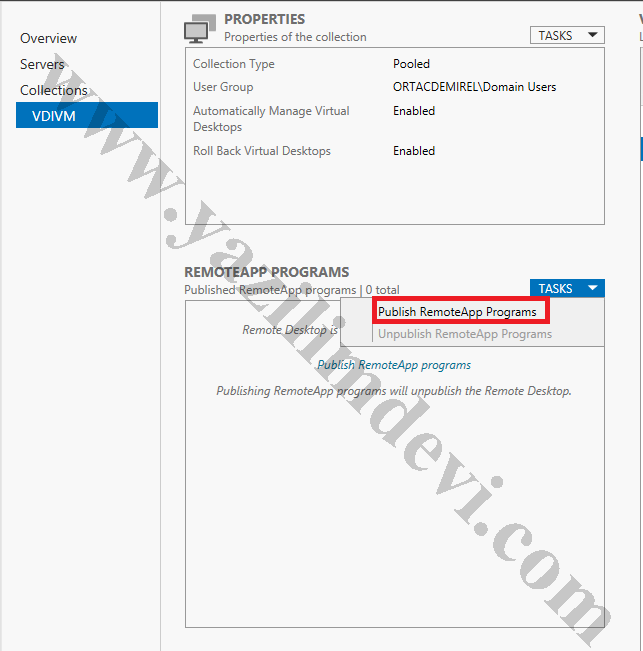Windows Server 2012 Virtual Desktop Infrastructure teknolojisi ile sanal makine yapılandırmasına diğer bir makalemizde değinmiştik.
Yaratmış olduğumuz sanal makineler referans sanal makinenin üzerinden çalışan hizmet ve uygulamaları kullanırlar. Kullanıcılara referans imajın içerisinden yer alan programlardan farklı bir programı kullandırtmak istersek referans imajı baştan hazırlayabiliriz. Fakat bu zahmetli bir yöntemdir.
Referans imajı baştan hazırlamak yerine Remote APP uygulaması ile çalışan sanal makineler içerisinde uzak bağlantı yöntemi ile programlar ekleyebiliriz. Bu programalar aslında farklı bir sunucu ya da istemci işletim sisteminde kuruludur ve kullanıcılar bu programlara uzak bağlantı kurarak erişirler. Remote APP uygulaması da bu uzak bağlantıyı kolaylaştırır.
Sanal makinelere program yayınlamak için öncelikle Windows Server 2012 işletim sistemimizde sunucu yönetimine geliyoruz. VDI dağıtımı bölümünden sunucumuzu seçip “RemoteAPP Programs” bölümünden Tasks > Publish RemoteApp Programs seçeneğini seçiyoruz.